痛点分析
摄像机买回去后,您是否因为遥控器控制太麻烦、不好看而烦恼呢?如果您有此类烦恼,不妨了解一下Kuntong坤通视频会议专业摄像机串口RS232控制。
准备线缆
如图所示RS-232串口线,梯形九针串口母头转圆形八针串口公头线。

如图所示USB转RS-232梯形九针串口公头线。

连接设备
将两根线的梯形九针串口对接,将USB头接入电脑USB口,将圆形八针串口接入摄像机。
确认连接
确认笔记本和摄像头建立起连接:按WIN键输入设备管理器,进入设备管理器界面。
找到端口(COM和LPT)选项,观察是否有端口设备接入,比如这里接入的是COM5。
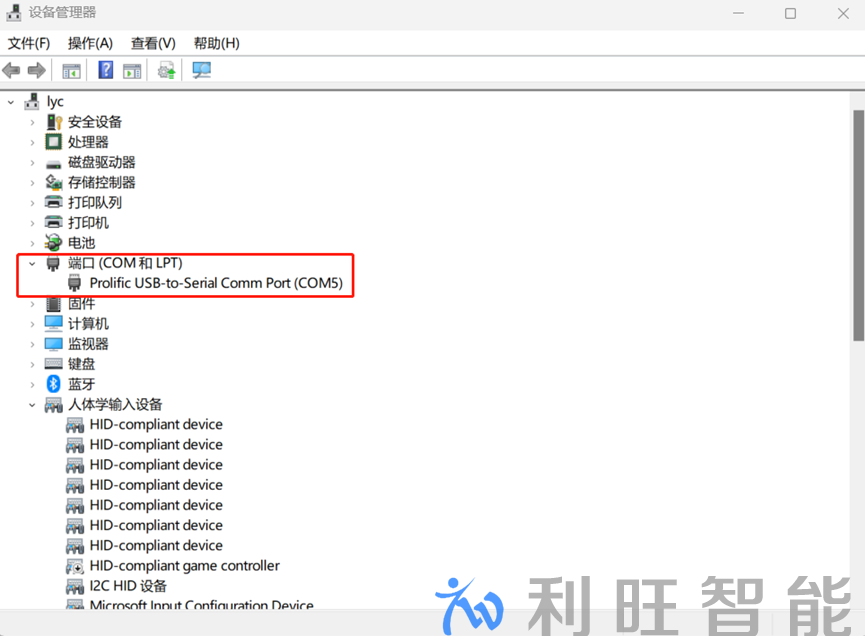
命令发送
笔记本要要发送指令给计算机,需要了解摄像机的波特率,如果要获得波特率,可以查阅Kuntong视频会议专业摄像机如何网页控制文章。
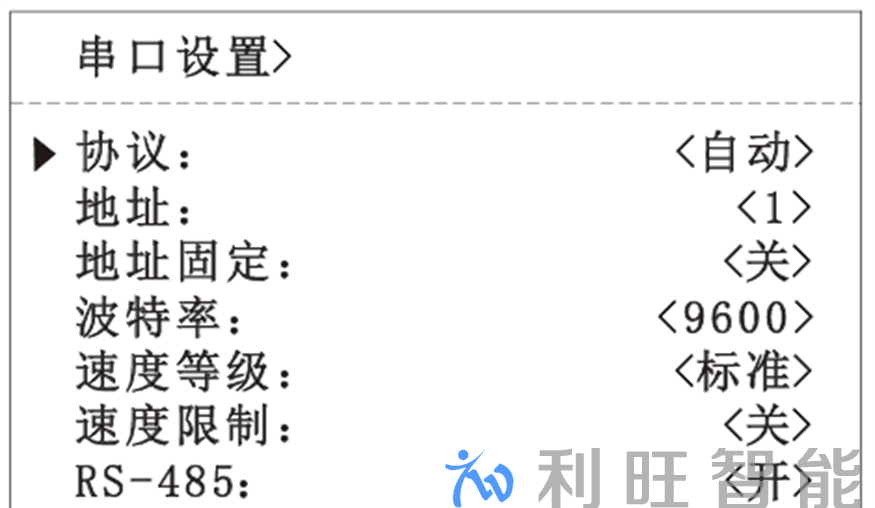
之后使用正常RS-232串口控制软件进行控制,比如(友善串口调试助手)。
打开串口控制软件,将串口设置为设备管理器界面中显示的串口(COM5),将波特率改为摄像机对应波特率(9600)
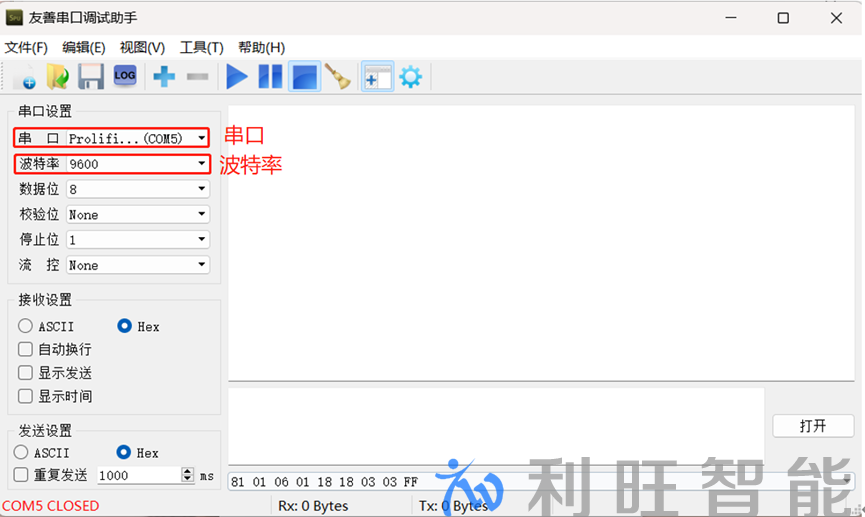
然后点击连接设备。
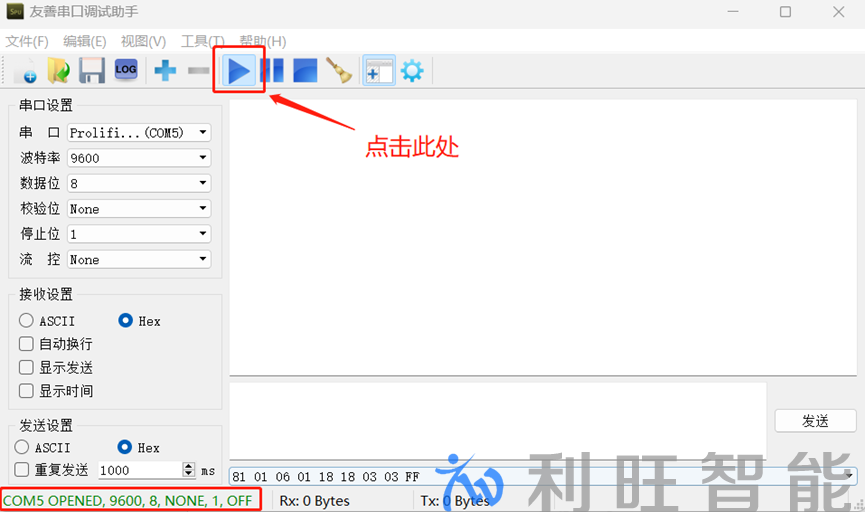
发送接收设置需要是HEX16位进制数值。
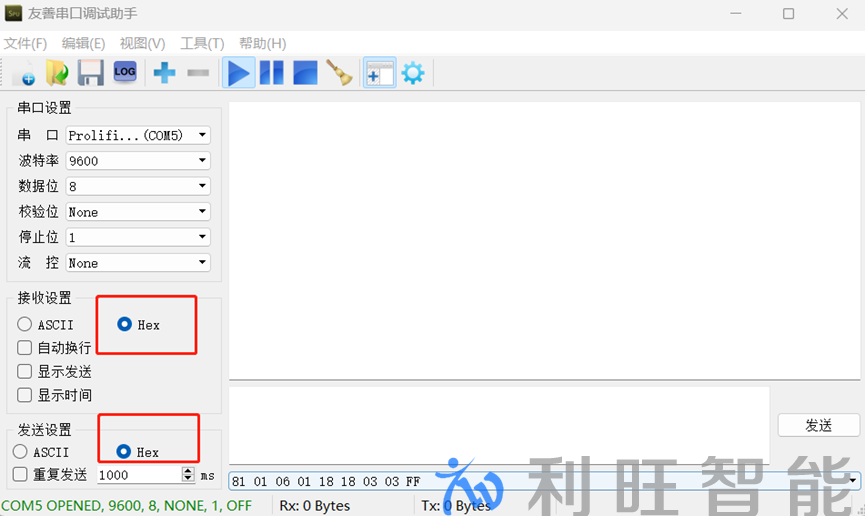
解决方案
看完前文你是否感觉自己实施RS-232控制实施过于繁琐了,那么可以使用Kuntong坤通KTM-CCS-3000N集中控制系统主机来进行摄像机管理。
操作界面示例:
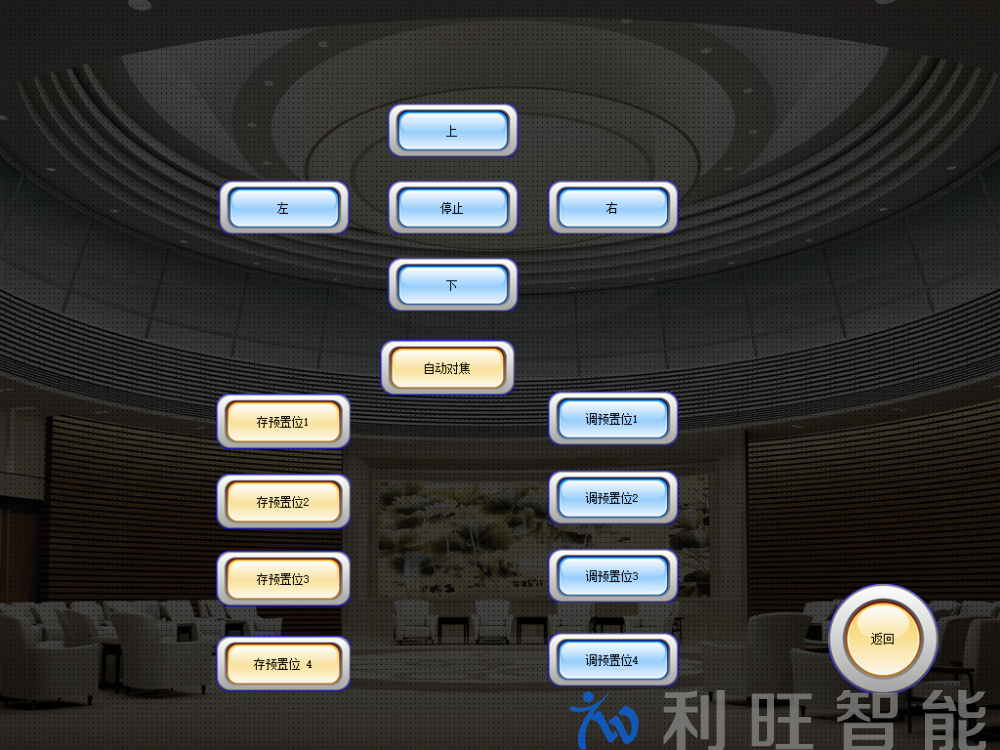
只需要点击图中的按钮即可对摄像机进行控制,并且可根据客户需求和条件,定制“谁说话,镜头就对准谁”的效果!
看完本篇文章,您对Kuntong视频会议专业摄像机如何串口RS-232控制应该有了基本了解了,同时对Kuntong视频会议专业中控有了一定了解,如果您对摄像机或者是其他设备控制还有别的需求的话,欢迎联系Kuntong坤通厂家专业工程师为您排忧解难!

